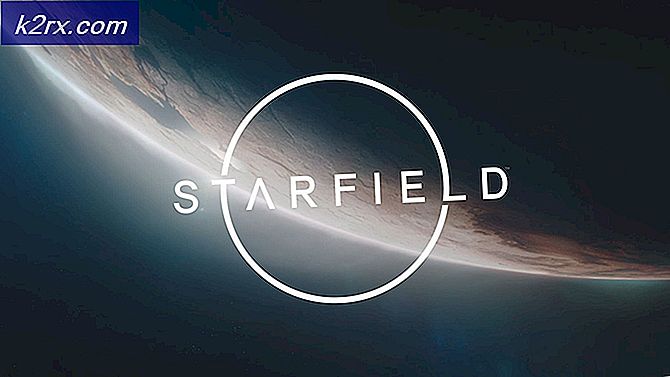Fix: Pokemon Go AR arbejder ikke
Der er ingen tvivl om, at Pokemon Go er utroligt sjovt. Men den samlede oplevelse er blevet forhindret lige fra starten med en masse fejl, der gør det lidt mindre sjovt.
Selv om Niantic allerede har rettet mange problemer, rapporterer brugerne stadig problemer med AR-tilstanden. Fejlen Vi finder ikke din telefon orientering. Vil du slukke for AR-tilstand? forekommer allestedsnærværende og påvirker både nye og gamle enheder.
Dette forhindrer dig i at spille spillet i AR-tilstand - hvilket er et af de bedste funktioner i dette spil. Heldigvis er der nogle rettelser, der kan hjælpe dig med at spille i AR-tilstand. Gennemgå hver vejledning forsigtigt, indtil du finder en løsning, der virker for dig.
Metode 1: Opdatering eller tilbagevenden til en anden OS-version (kun iOS)
Hvis du spiller Pokemon Go på en iOS-enhed, har du muligvis opdateret til iOS 10. Mange brugere har rapporteret problemer, når de forsøger at spille spillet i AR-tilstand, efter at de har opdateret til de tidlige versioner af iOS 10.Even mere er det Virker som om iOS 11 beta er stadig sårbar over for denne fejl.
Dette problem er ikke-eksisterende på iOS 9 og nyeste versioner af iOS 10. Hvis du har dette problem, har du to måder fremad. Du opdaterer enten til den nyeste version af iOS eller vender tilbage til iOS 9.
For at være i spidsen for teknologi bør du begynde med at opdatere til den nyeste version af iOS, der er tilgængelig for din enhed. Sådan er det:
- Tilslut din enhed til strøm, og sørg for, at den er forbundet til Wi-Fi eller Mobil data .
- Gå til Indstillinger> Generelt> Softwareopdatering .
- Tryk på Download og installer, og indtast din adgangskode, hvis du har en.
- Når du har den nyeste iOS, skal du oprydde Pokemon GO og se, om AR fungerer. Hvis det stadig viser den samme fejl, bør du overveje nedgradering til iOS 9, hvis du vil fortsætte din Pokemon Go karriere.
- Desværre er nedgradering på iOS meget mere kompliceret end opdatering. Men hvis du var heldig nok til at sikkerhedskopiere din telefon, mens den kørte på iOS 9, vil geninstallering blive meget nemmere. Sådan gør du det:
- Åbn iTunes og tilslut din Apple-enhed til din pc eller Mac.
- Vælg din enhed fra iTunes, og klik på Oversigt .
- Hold nede valgknappen på Mac ( Alt- tasten på pc'en), og klik på Gendan- knappen.
- I det nyåbnede vindue skal du gå til * dit brugernavn * / Bibliotek / iTunes og søge efter en mappe med navnet iPhone / iPad Software Updates .
- Kig efter .ipsw- fil, der har navnet på din enhed og starter med nummeret 9 (det første nummer signalerer iOS-versionen).
- Klik på .ipsw- filen, og vent, indtil iTunes vender tilbage til iOS9.
PS: Hvis du ikke har sikkerhedskopieret af dig selv, kan du downloade en pålidelig fra denne hjemmeside.
Bemærk: Du kan få en besked, der siger, at du kører den nyeste version af iOS. I så fald skal du slukke for din Apple-enhed og tage stikket ud af din Mac / PC. Mens du holder knappen Home, skal du tilslutte kablet tilbage til din pc eller Mac. Du skal være i genoprettelsesfunktion . Hold nede valgknappen på Mac eller Alt på pc, og bliv til filen .ipsw og installer den.
PRO TIP: Hvis problemet er med din computer eller en bærbar computer / notesbog, skal du prøve at bruge Reimage Plus-softwaren, som kan scanne lagrene og udskifte korrupte og manglende filer. Dette virker i de fleste tilfælde, hvor problemet er opstået på grund af systemkorruption. Du kan downloade Reimage Plus ved at klikke herMetode 2: Sørg for, at du har en gyro sensor (kun Android)
For at fungere ordentligt skal AR-funktionen i Pokemon GO vide, hvordan telefonen er orienteret. Dette opnås ved et gyroskop, der er til stede på næsten alle nyere smartphone modeller. Mens alle iPhones 4 og derover har det, indeholder nogle Android-producenter det ikke
Hvis din enhed er ret gammel, har du muligvis ikke et gyroskop, og i så fald kan du ikke spille i AR-tilstand. Heldigvis kan du kontrollere, om din Android-enhed har et Gyroskop ved at bruge en tredjeparts app. Sådan gør du det:
- Download Sensorkinetik fra Google Play Butik.
2. Åbn appen og hold øje med X-, Y- og Z- koordinaterne under Gyroskop . Vip din enhed og se om værdierne ændres. Hvis de gør det, har din enhed et indbygget gyroskop. Hvis værdierne sidder fast til 0, vil du ikke kunne spille Pokemon Go i AR-tilstand.
Metode 3: Opdatering til den nyeste Pokemon Go app
Pokemon Go var ekstremt buggy under de oprindelige versioner. Hvis du stadig kører en forældet version af det, kan opgradering til den nyeste build bare rette dit problem. Sådan er det:
- Åbn Google Play Butik og træk fra venstre til højre.
- Tryk på Mine apps og spil og kig efter Pokemon Go- indtastningen.
- Tryk på knappen Opdater ved siden af den, og vent indtil den nye apk er hentet og installeret.
Det kan være, at du downloadede spillet fra en anden region butik som din. For eksempel - du bor i Storbritannien, men du har downloadet den amerikanske version, fordi spillet ikke var tilgængeligt i din region. Hvis det er tilfældet, bør du vide, at Niantic har udnyttet mange lokaliserede APK'er, så at downloade den rigtige version for din region vil spare dig for mange potentielle fejl.
Hvis du har downloadet spillet uden for Google Play Butik, anbefales det at installere det på den officielle måde. Uofficielle butikker har tendens til at have forældede versioner, der måske ikke ender med at genkende dit gyroskop, selvom du har en.
Metode 4: Håndtering af tilladelser og automatisk orientering
Hvis du er helt sikker på, at du har et fungerende gyroskop på din enhed, kan det meget vel være et tilladelsesproblem. Husk at du skal køre på Android 6.0 Marshmallow eller over for at kunne få adgang til tilladelser. Sådan er det:
- Gå til Indstillinger> Apps .
- Tryk på Pokemon Go- appen.
- På skærmen App info vises en kategori, der indeholder alle tilladelser, som en app har adgang til. Tryk på Tilladelser for at udvide listen.
- Når du ser hele listen, skal du sørge for, at kamera og placering er aktiveret.
- Gå til Indstillinger> Acesibillity og sørg for, at Auto-roter skærm er aktiveret.
- Genstart spillet og se om du kan spille i AR-tilstand.
PRO TIP: Hvis problemet er med din computer eller en bærbar computer / notesbog, skal du prøve at bruge Reimage Plus-softwaren, som kan scanne lagrene og udskifte korrupte og manglende filer. Dette virker i de fleste tilfælde, hvor problemet er opstået på grund af systemkorruption. Du kan downloade Reimage Plus ved at klikke her